来源:www.laomaotao.org 时间:2018-12-01 13:15
最近有位win7系统用户反映,电脑连接打印机之后,系统却提示“未能成功安装设备驱动程序”,用户不知道怎么解决这个问题,为此非常苦恼,那么win7电脑提示未能成功安装设备驱动程序如何解决呢?今天为大家分享电脑提示未能成功安装设备驱动程序的解决方法。
提示未能成功安装设备驱动程序解决方法:
1.在桌面上点击【计算机】右键,选择【管理】,再选择【设备管理器】。如图所示:
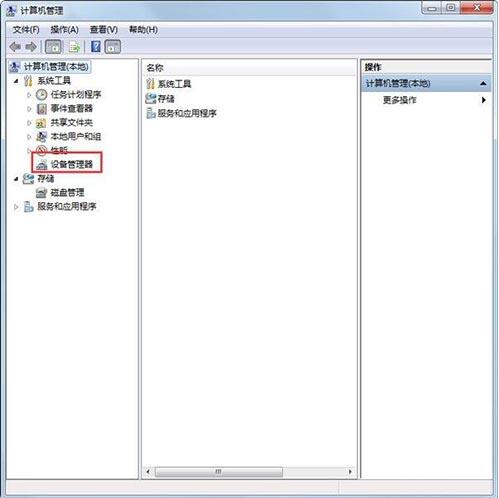
2.在设备管理器中找到【其他设备】选择你所插到电脑里的设备名称,点在上面点击右键选择【更新驱动程序】。如图所示:
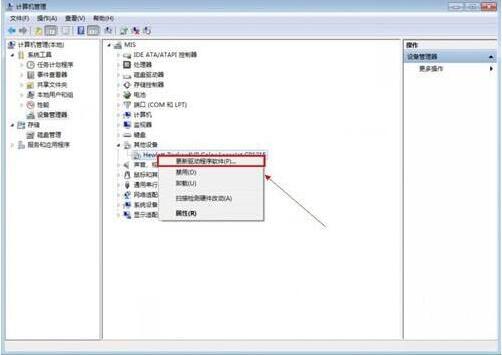
3.进入更新驱动程序向导,点击【浏览计算机以查找驱动程序软件】。如图所示:
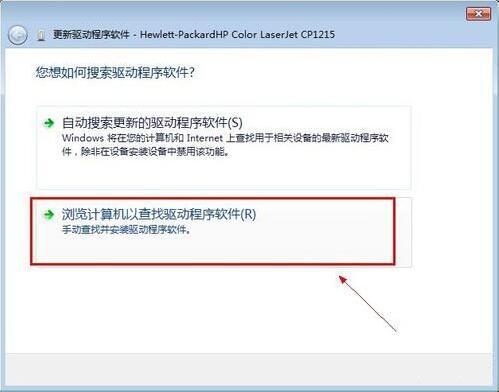
4.选择你的设备驱动程序所在的位置,再点击【下一步】。如图所示:
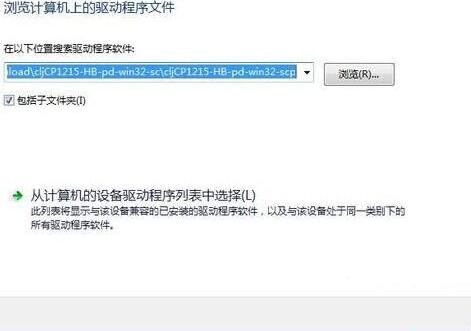
5.安装驱动。如图所示:
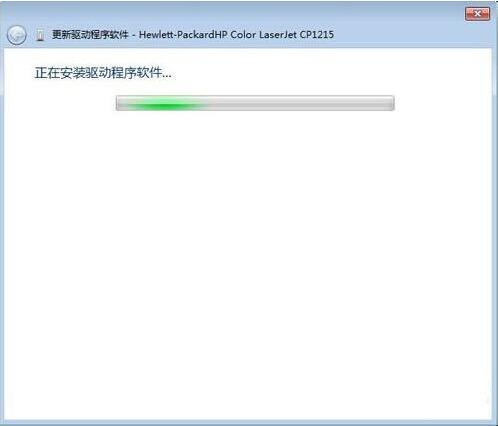
6.安装驱动完成。只要把驱动程序安装正确后就不会出现【未能成功安装设备驱动程序】。如图所示:
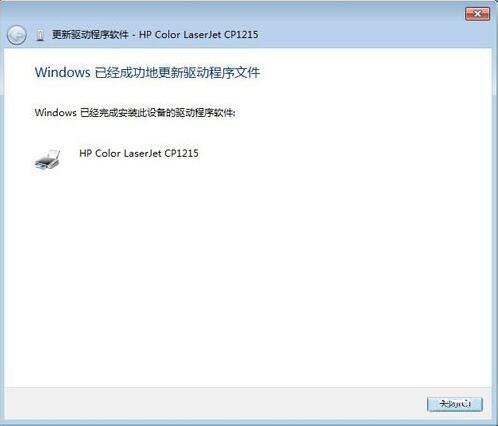
关于win7电脑提示未能成功安装设备驱动程序的解决方法就为用户们详细介绍到这边了,如果用户们使用电脑的时候遇到了相同的情况,可以参考以上方法步骤进行解决哦,希望本篇教程对大家有所帮助,更多精彩教程请关注新毛桃官方网站。
责任编辑:新毛桃:http://www.laomaotao.org